如何修改创建完成后的Photoshop文档大小
来源:网络收集 点击: 时间:2024-06-28【导读】:
在使用Photoshop的时候,创建完成的文档尺寸不能满足当前需求,这个时候不用重新创建新的文档,下面我们一起学习怎么修改创建完成后的文档大小吧!品牌型号:LenovoYOGA系统版本:Windows10软件版本:Photoshop2023方法/步骤1/7分步阅读 2/7
2/7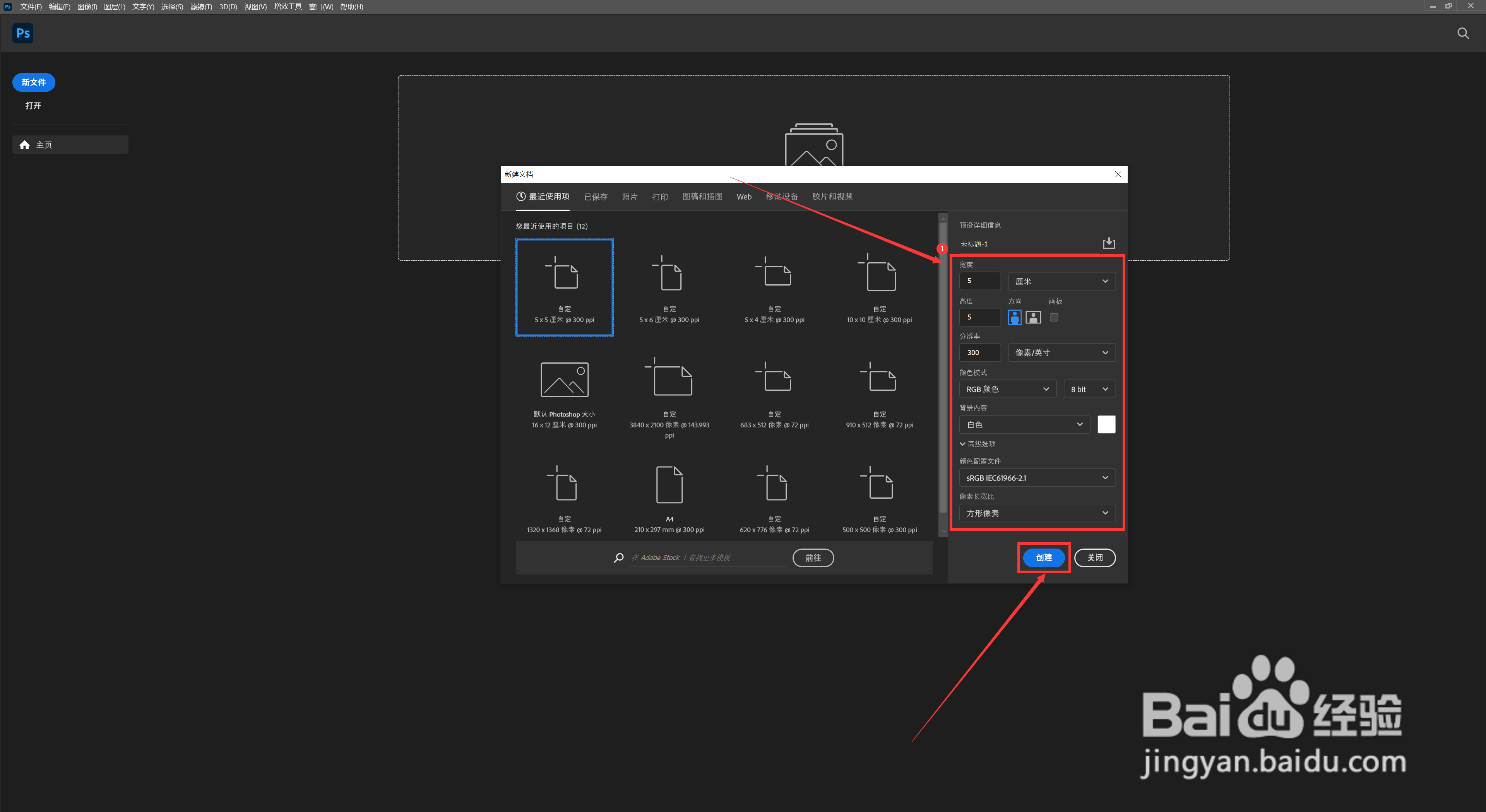 3/7
3/7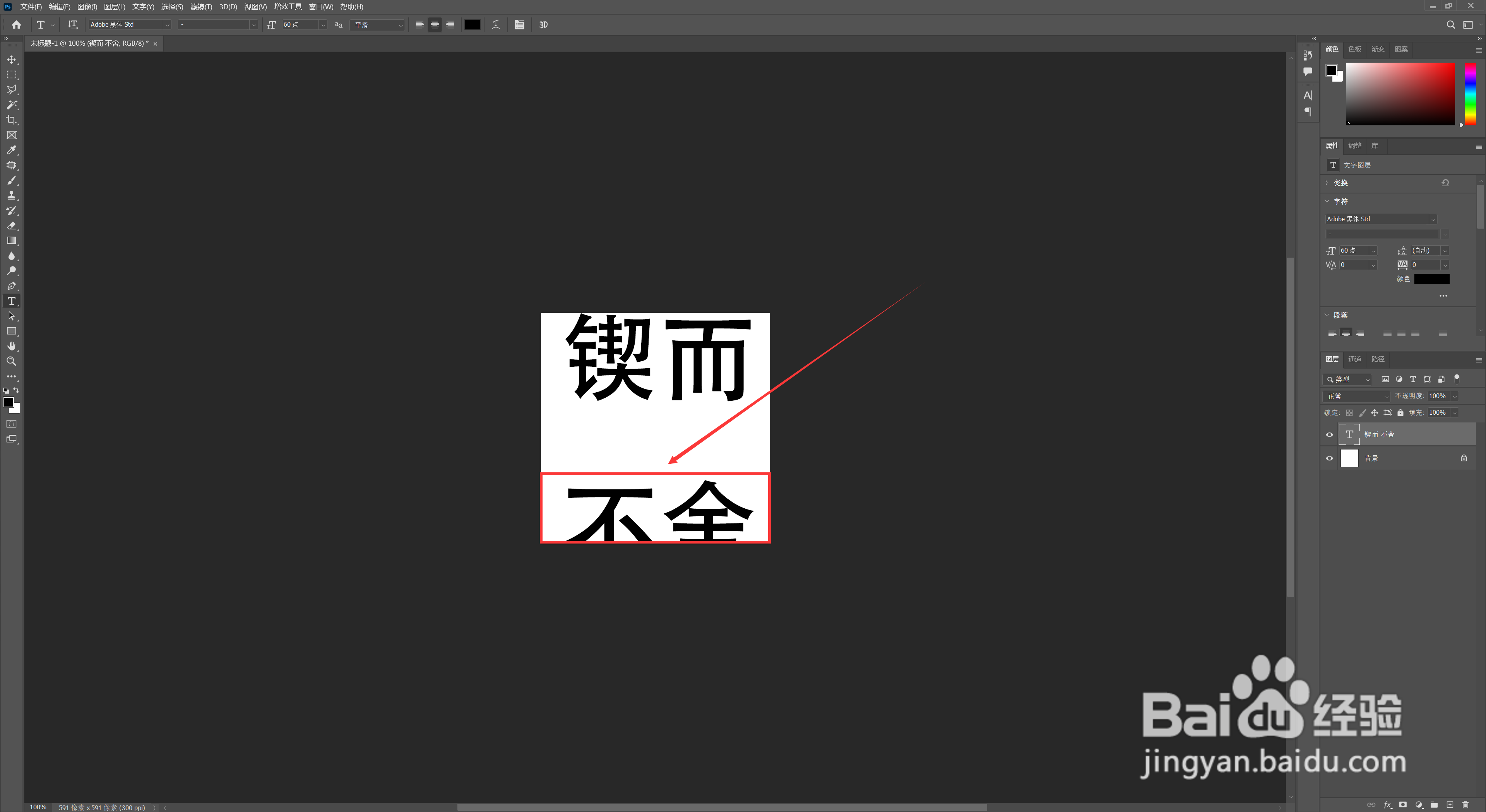 4/7
4/7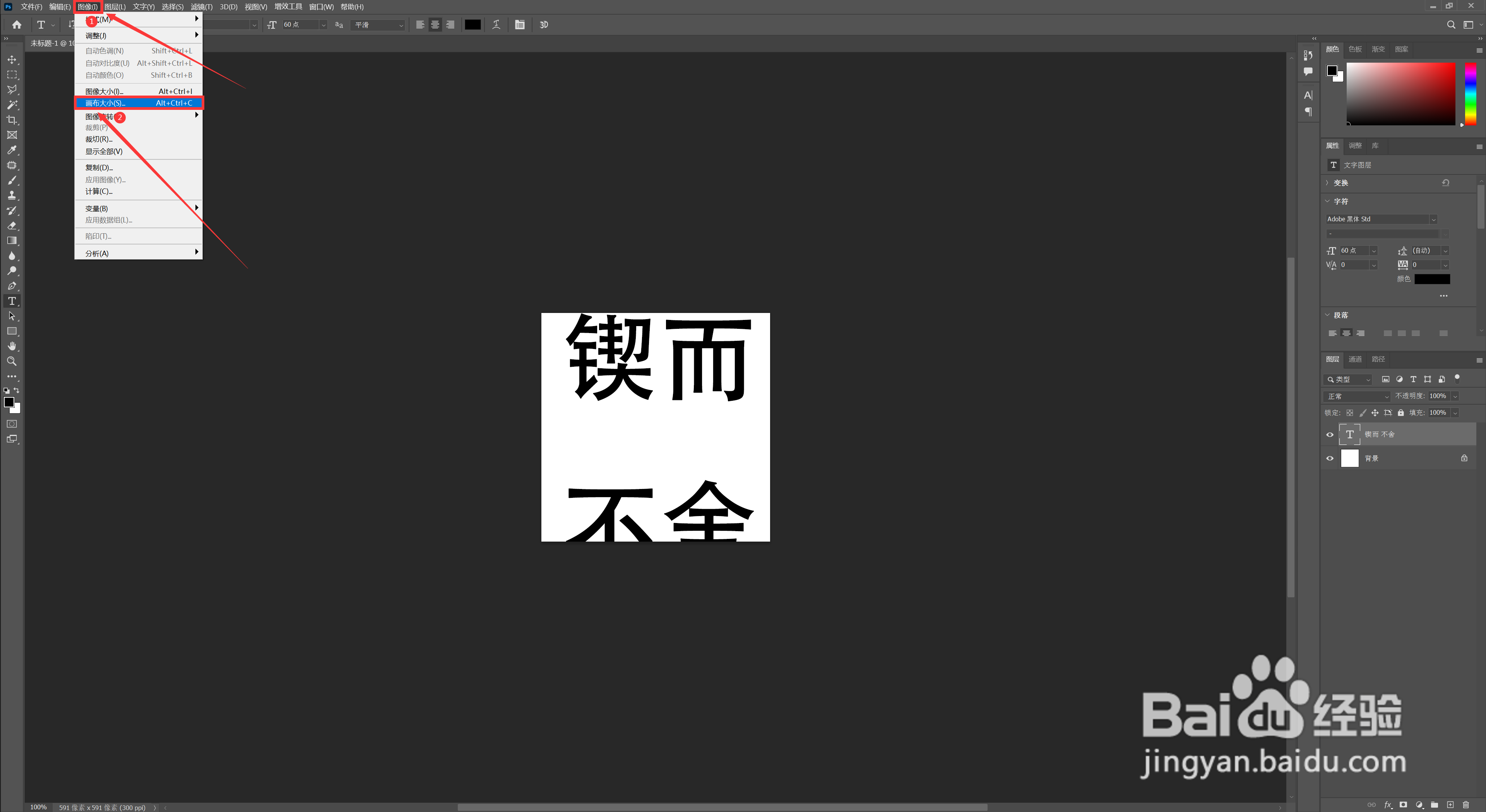 5/7
5/7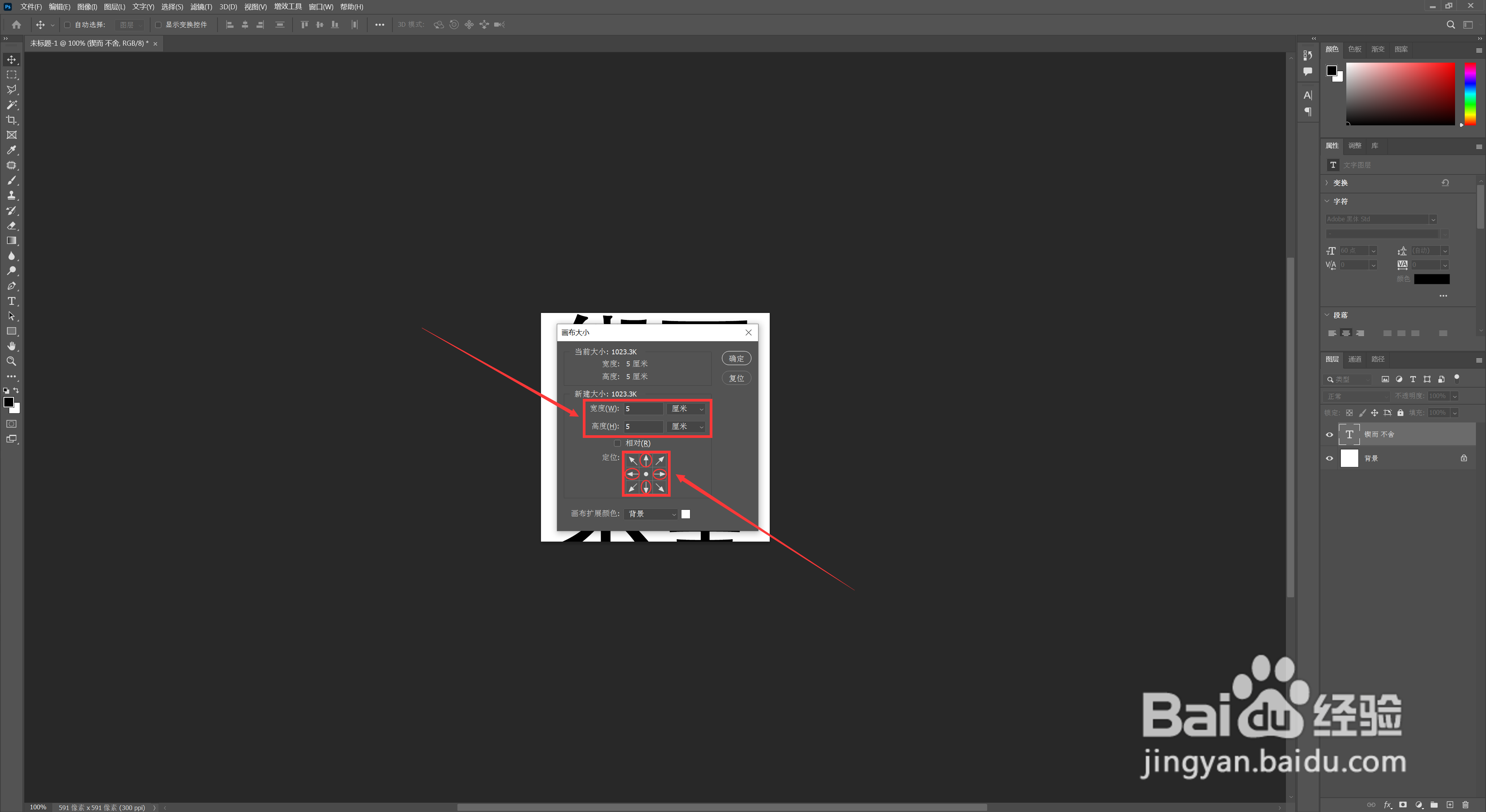 6/7
6/7 7/7
7/7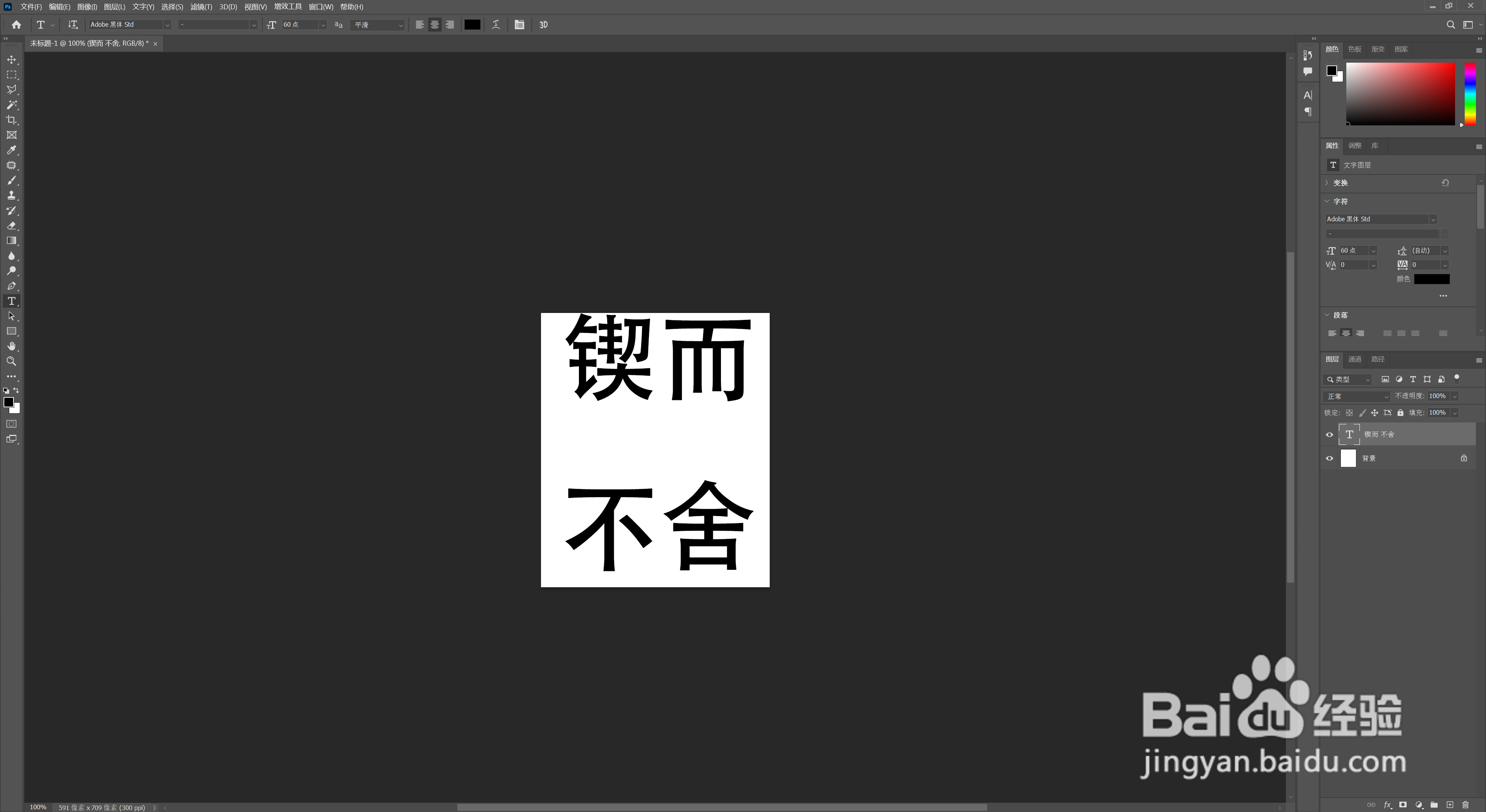 PHOTOSHOPPS画布大小尺寸修改图像
PHOTOSHOPPS画布大小尺寸修改图像
点击左上角的【新文件】。
 2/7
2/7设置好自己需要的文档尺寸参数,点击【创建】。
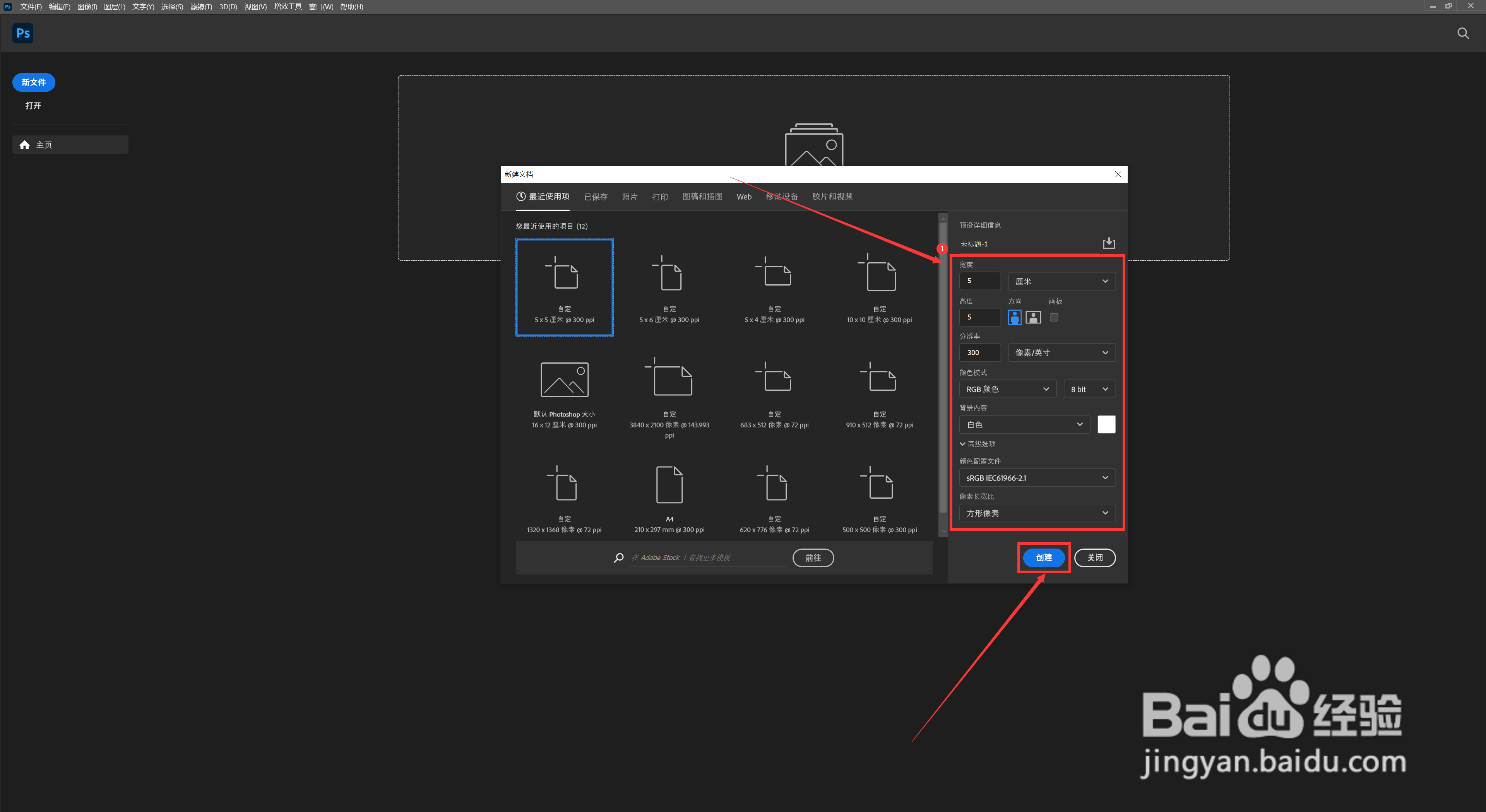 3/7
3/7文档尺寸创建不合适,无法完全显示输入的文字。
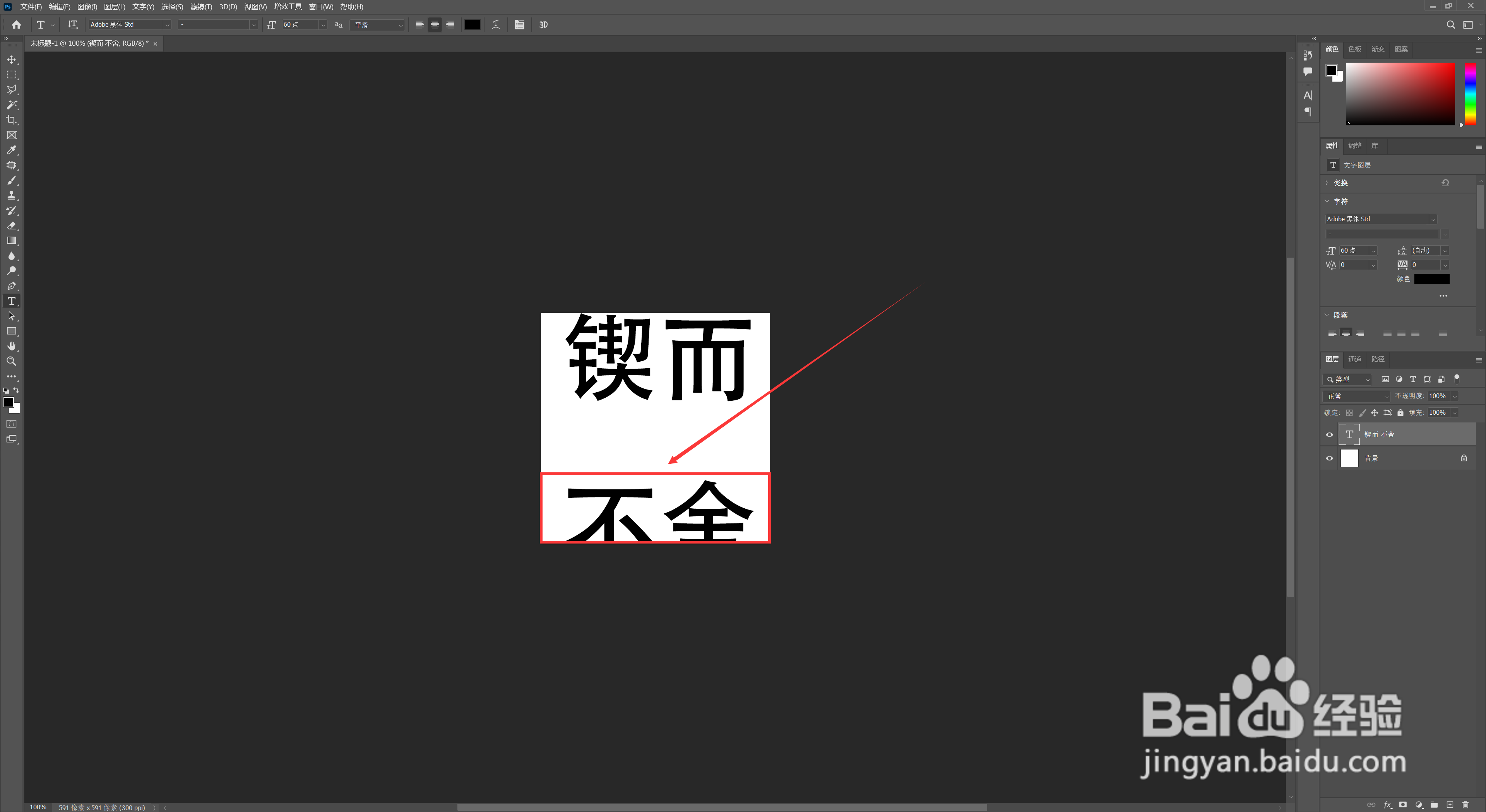 4/7
4/7如图①点击菜单栏的【图像】,如图②在下拉选项中选择【画布大小】。
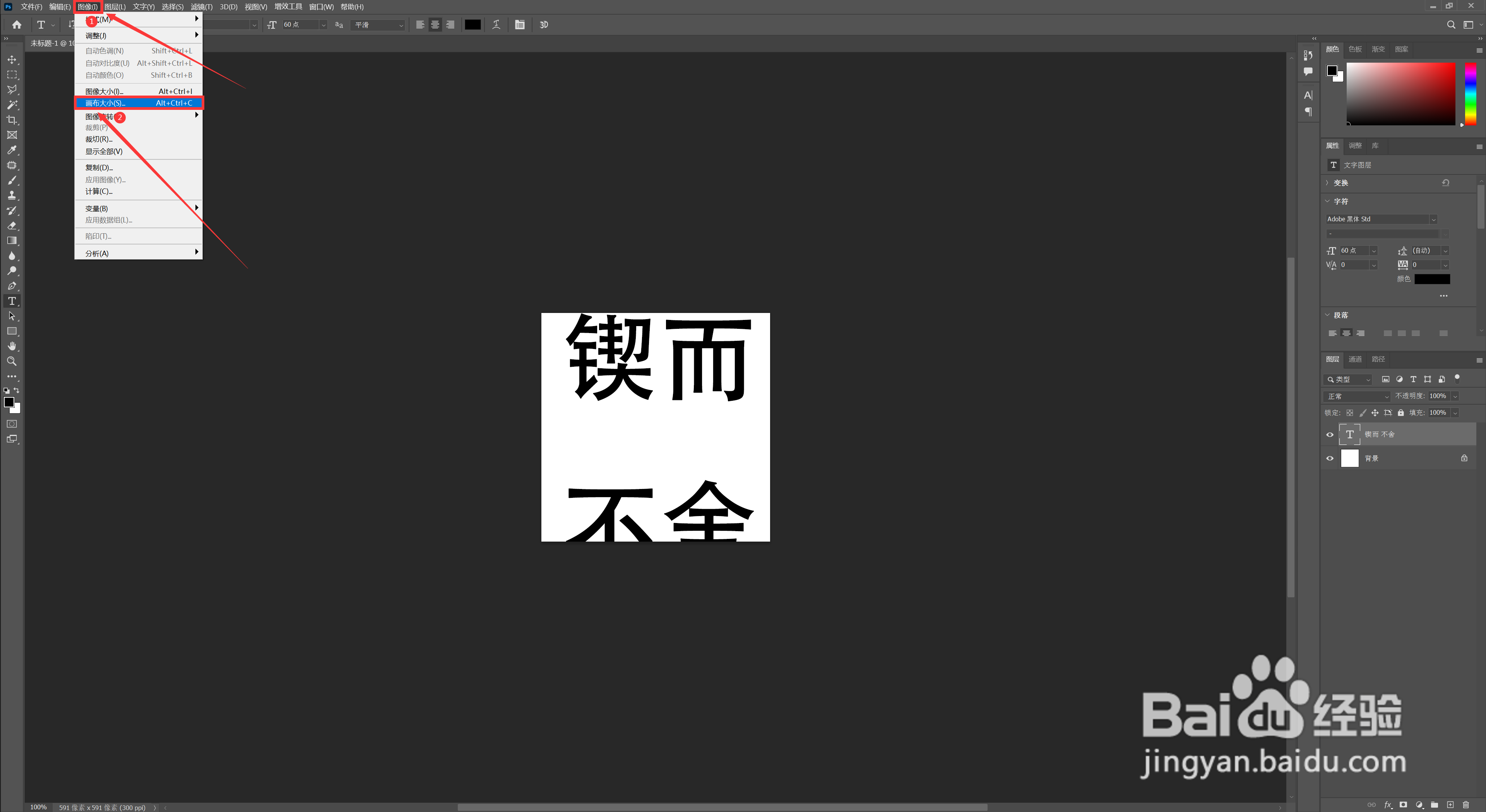 5/7
5/7在弹出的窗口中设置我们要修改的文档尺寸参数,我们需要调整哪个方向的尺寸,就按定位框中相反的箭头,因为我们这个只能调整宽度和高度,所以只需要点击上下左右的箭头。
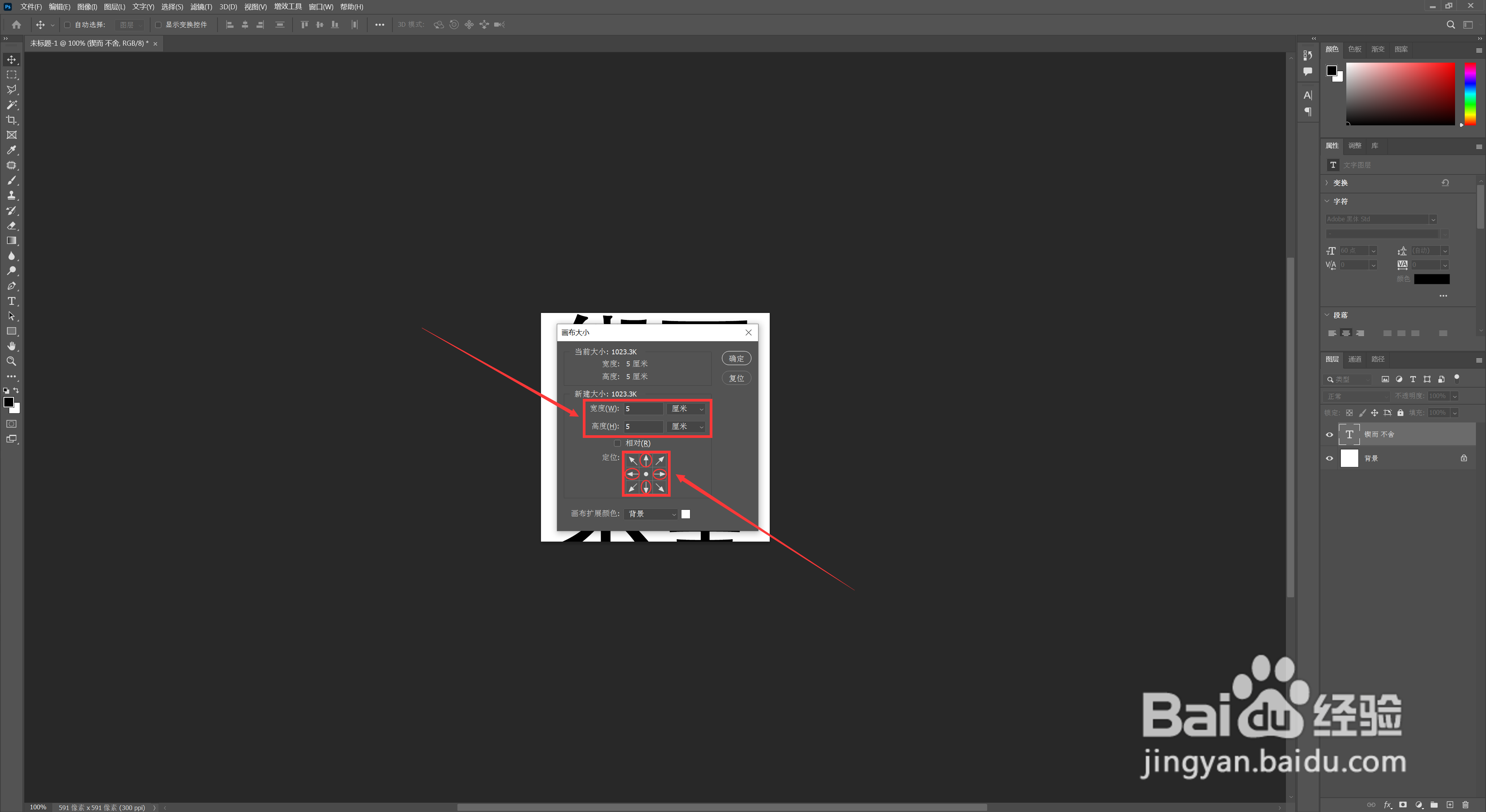 6/7
6/7根据个人需要设置要修改的宽度和高度,示例我们的高度不足,所以我们就只修改高度就可以了【如图①】,选择好要修改的定位【如图②】,如图③点击【确定】。
 7/7
7/7一起来看下修改后的效果吧!
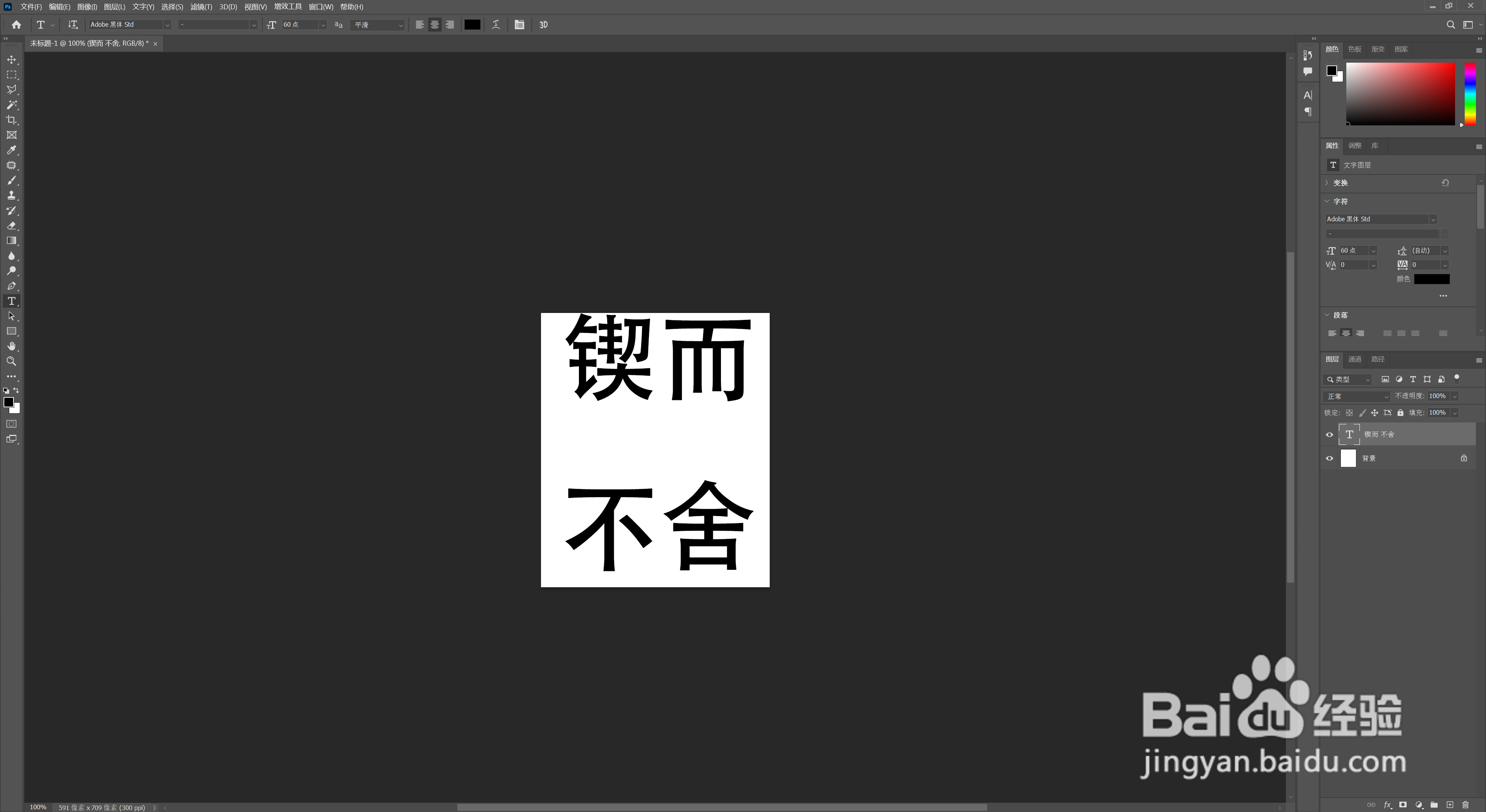 PHOTOSHOPPS画布大小尺寸修改图像
PHOTOSHOPPS画布大小尺寸修改图像 版权声明:
1、本文系转载,版权归原作者所有,旨在传递信息,不代表看本站的观点和立场。
2、本站仅提供信息发布平台,不承担相关法律责任。
3、若侵犯您的版权或隐私,请联系本站管理员删除。
4、文章链接:http://www.1haoku.cn/art_919016.html
上一篇:C4D-启用轴心修改的使用方法
下一篇:植物与人类的关系:[2]对环境的影响
 订阅
订阅